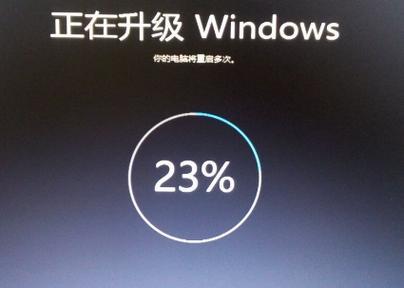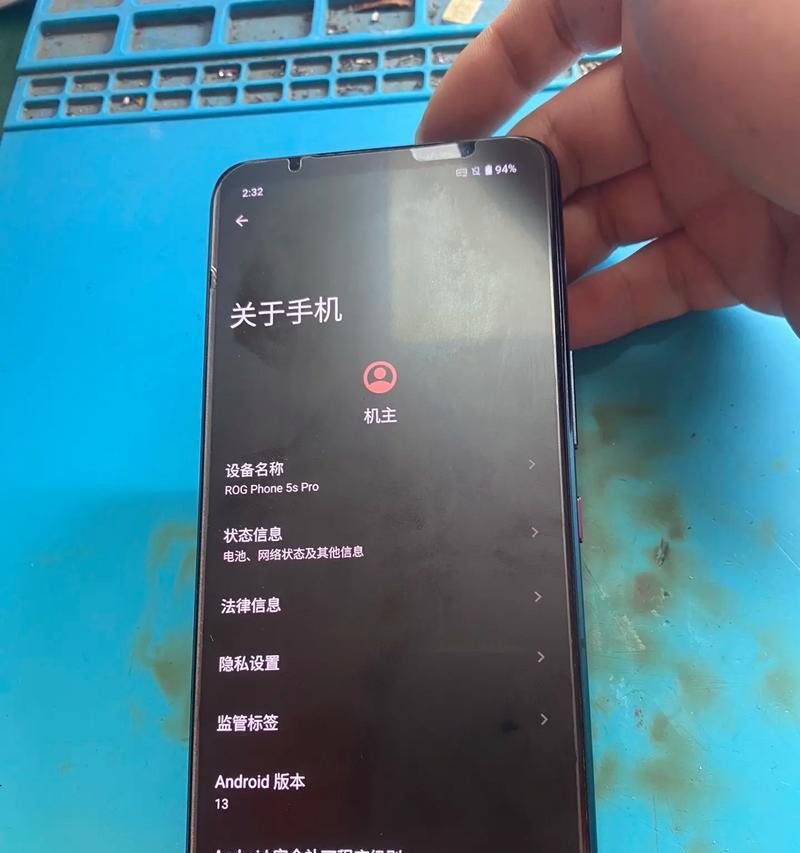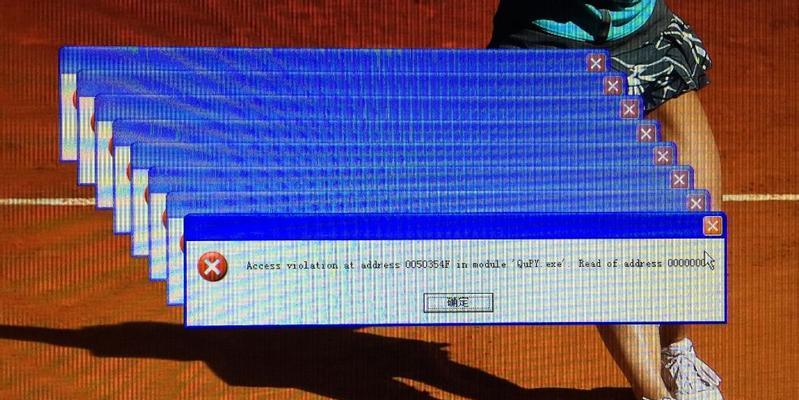在使用电脑连接宽带上网时,有时候会遇到错误633的问题,导致无法正常联网。本文将介绍解决电脑连接宽带错误633的方法,帮助用户快速排除问题,恢复网络畅通。

检查硬件设备
1.检查宽带线缆是否插入正确位置
确保宽带线缆插入电脑的网口和猫口之间,杜绝接触不良或者松动导致的错误633。

确认设备驱动
2.检查设备管理器中的网络适配器驱动程序是否正常
打开设备管理器,查看网络适配器的状态,如果显示有黄色感叹号或问号的驱动程序,则需要更新或重新安装驱动程序。
处理与宽带服务相关的问题
3.拨号前确认宽带账号和密码是否正确

检查宽带账号和密码是否输入正确,并确保在拨号前输入正确的认证信息。
解决操作系统配置问题
4.修改网络连接属性中的“允许其他网络用户通过此计算机的Internet连接”设置
在网络连接属性中,取消勾选“允许其他网络用户通过此计算机的Internet连接”选项,以避免冲突导致错误633。
处理与调制解调器相关的问题
5.重启调制解调器和电脑
有时候调制解调器或电脑出现问题会导致错误633,可以尝试重启设备来解决问题。
处理与操作系统相关的问题
6.检查Windows更新是否可用
打开Windows更新设置,确保系统已经安装最新的更新补丁,以修复可能存在的网络连接问题。
处理与网络连接服务相关的问题
7.检查远程访问连接管理服务是否启动
在服务管理中,确认远程访问连接管理服务是否启动,如果没有启动则手动启动该服务。
处理与第三方软件相关的问题
8.关闭可能干扰网络连接的第三方软件
有些安全软件或网络加速软件可能会干扰网络连接,尝试关闭这些软件后再次进行宽带连接。
处理与注册表设置相关的问题
9.修复注册表中可能存在的错误
使用专业的注册表修复工具,扫描并修复可能存在的注册表错误,以恢复宽带连接正常。
处理与系统服务相关的问题
10.重启相关系统服务
在服务管理中,找到和网络连接相关的服务,尝试重启这些服务以解决错误633问题。
处理与安全设置相关的问题
11.关闭防火墙和安全软件的相关设置
暂时关闭防火墙和安全软件,并尝试重新进行宽带连接,以确定是否是安全设置导致的错误633。
处理与宽带运营商相关的问题
12.咨询宽带运营商的技术支持
如果以上方法无法解决错误633问题,建议联系宽带运营商的技术支持,寻求进一步的帮助和指导。
处理与系统修复工具相关的问题
13.使用系统自带的修复工具进行修复
部分操作系统提供了网络修复工具,可以尝试使用系统自带的修复工具来解决错误633。
处理与用户账户权限相关的问题
14.确认用户账户是否具有相应权限
检查当前登录的用户账户是否具有连接宽带所需的权限,如果没有,则需要更换账户或添加相应权限。
通过以上一系列的方法,我们可以快速排除电脑连接宽带错误633的问题。在遇到此类问题时,可以按照以上步骤逐一排查,提高解决问题的效率,恢复网络畅通。